ओपेरा 37 मूल विज्ञापन अवरोधक के साथ बाहर है
कुछ समय पहले, ओपेरा 37 के बीटा संस्करण ने एक अंतर्निहित विज्ञापन अवरोधक पेश किया था। आज, संस्करण 37 ब्राउज़र की स्थिर शाखा में पहुंच गया है। दिलचस्प बात यह है कि ओपेरा मिनी ब्राउजर में भी एड ब्लॉकिंग फीचर जोड़ा गया था।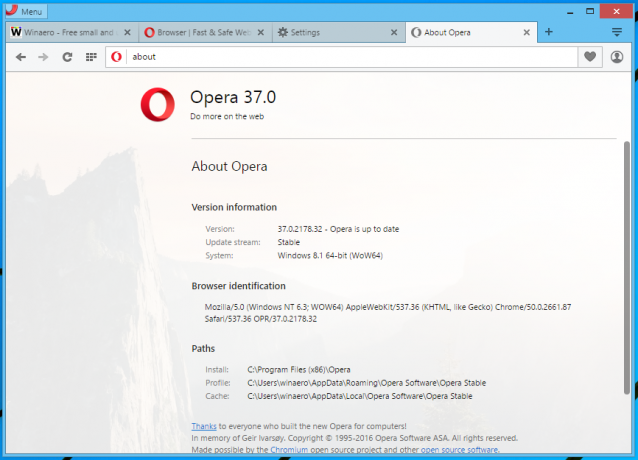
ओपेरा के डेस्कटॉप संस्करण को विज्ञापन अवरोधक के साथ आज़माने के लिए, आपको पहले इसे स्थापित करना होगा। मौजूदा ओपेरा उपयोगकर्ताओं को पहले से ही ब्राउज़र की ऑटो अपडेट सुविधा के माध्यम से नया संस्करण प्राप्त करना चाहिए। अन्य अपने ब्राउज़र को निम्न वेब साइट पर इंगित कर सकते हैं और "अभी डाउनलोड करें" बटन पर क्लिक कर सकते हैं:
ओपेरा डाउनलोड करें
एक बार इंस्टॉल हो जाने पर, आप देखेंगे कि विज्ञापन अवरोधक डिफ़ॉल्ट रूप से सक्रिय नहीं है। यह बॉक्स से बाहर अक्षम है, इसलिए आपको इसे सेटिंग में चालू करना होगा।
निम्न कार्य करें।
- दबाकर सेटिंग्स खोलें Alt + पी कीबोर्ड पर शॉर्टकट कुंजियाँ। वैकल्पिक रूप से, आप एक नया टैब खोल सकते हैं और ओपेरा के एड्रेस बार में निम्नलिखित टेक्स्ट टाइप या पेस्ट कर सकते हैं:
क्रोम: // सेटिंग्स
- सेटिंग्स में, आपको उपयुक्त विकल्प दिखाई देगा जिसे "विज्ञापनों को ब्लॉक करें और वेब को तीन गुना तेजी से सर्फ करें" कहा जाता है। एक बार जब आप इसे सक्षम कर लेते हैं, तो ब्राउज़र विज्ञापनों को ब्लॉक करना शुरू कर देगा।
पता बार में एक विशेष चिह्न इंगित करता है कि विज्ञापनों को अवरुद्ध किया जा रहा है। उपयोगकर्ता इसे क्लिक कर सकता है और पेज लोडिंग आंकड़े देख सकता है। ब्राउज़र अक्षम विज्ञापनों के साथ वेब पेज लोड करने के गति लाभों की रिपोर्ट करता है।
सेटिंग्स में, उपयोगकर्ता उन साइटों के लिए अपवाद निर्दिष्ट कर सकता है जो विज्ञापन दिखाना जारी रखेंगे। डिफ़ॉल्ट रूप से कई साइटों को अपवाद सूची में पहले ही जोड़ा जा चुका है।
स्मार्टफ़ोन के लिए डिज़ाइन किए गए Opera Mini ब्राउज़र में भी यही क्षमता जोड़ी गई थी। में प्रेस विज्ञप्ति, ओपेरा डेवलपर्स निम्नलिखित का दावा करते हैं:
मोबाइल डिवाइस पर विज्ञापन ब्लॉक करना भी बहुत उपयोगी है, जहां ऑनलाइन विज्ञापन कीमती स्क्रीन स्पेस लेते हैं, ब्राउज़िंग को धीमा करते हैं, और उपयोगकर्ता के डेटा बिल में जोड़ते हैं।
ऑनलाइन ऐड्स को हटाकर, ओपेरा मिनी का नया संस्करण वेबपेजों को विज्ञापन अवरोधक अक्षम की तुलना में 40% तेजी से लोड करता है।
लागत के प्रति जागरूक मोबाइल उपयोगकर्ताओं के लिए, ऑनलाइन विज्ञापनों को हटाने का एक अतिरिक्त लाभ है, और वह है डेटा बिल पर पैसे की बचत करना। ओपेरा मिनी अपनी संपीड़न तकनीक के लिए जाना जाता है, जो एक वेबपेज से डेटा के आकार को काफी कम कर देता है। विज्ञापनों को अवरुद्ध करके, ओपेरा मिनी उपयोगकर्ता डेटा बचत में अतिरिक्त 14% तक प्राप्त कर सकते हैं, ताकि उपयोगकर्ता के मोबाइल डेटा भत्ते से कम कटौती की जा सके।
फिर से, ओपेरा मिनी में बिल्ट-इन एड-ब्लॉकर फीचर अक्षम है। इसे सक्षम करने के लिए, निम्न कार्य करें:
- Opera Mini में "O" मेनू के अंतर्गत, डेटा-बचत सारांश पर टैप करें।
- वहां से, बस "विज्ञापनों को ब्लॉक करें" को चालू और बंद करें।
Android पर, विज्ञापन अवरोधक उच्च और अत्यधिक बचत मोड दोनों में उपलब्ध है।
यदि आप ओपेरा 37 के लिए संपूर्ण परिवर्तन लॉग पढ़ने में रुचि रखते हैं, तो यह उपलब्ध है यहां.
वेब ब्राउज़र के लिए एक अंतर्निहित विज्ञापन अवरोधक कोई नया विचार नहीं है। कई डेस्कटॉप और मोबाइल ब्राउज़र में पहले से ही एक्सटेंशन की सहायता से विज्ञापन-अवरोधक क्षमताएं होती हैं या उनमें मूल क्षमता होती है। उदाहरण के लिए मैक्सथन में एडब्लॉकप्लस एकीकृत है। लोकप्रिय रूसी ब्राउज़र, डेस्कटॉप के लिए यांडेक्स में एक अंतर्निहित विज्ञापन अवरोधक भी है। एंड्रॉइड के लिए एडब्लॉक और घोस्टरी ब्राउज़र भी उपलब्ध हैं, जो मुख्यधारा के ब्राउज़रों के लिए इन लोकप्रिय विज्ञापन अवरोधक एक्सटेंशन के डेवलपर्स द्वारा बनाए गए हैं। Internet Explorer की निजी फ़िल्टरिंग और ट्रैकिंग सुरक्षा समान कार्यक्षमता प्रदान करने के लिए उपयोग की जाती है।
अब ओपेरा समान कार्यक्षमता प्रदान करके मौजूदा समाधानों के साथ प्रतिस्पर्धा कर सकता है।
Opera 37 के साथ खेलते समय, मुझे विज्ञापन अवरोधन नियमों को अनुकूलित करने का कोई तरीका नहीं मिला। यह अंतर्निहित ओपेरा समाधान को क्षेत्रीय/देश विशिष्ट विज्ञापनों के विरुद्ध कम प्रभावी या पूरी तरह से अप्रभावी बना सकता है। यूब्लॉक ओरिजिन और एडब्लॉक प्लस जैसे लोकप्रिय एक्सटेंशन उपयोगकर्ता को यह निर्दिष्ट करने की अनुमति देते हैं कि किस नियम का उपयोग करना है। वे मुख्य नियम सूची के अलावा कई विज्ञापन अवरोधक सूचियों का उपयोग करने की क्षमता का भी समर्थन करते हैं। यह उपयोगकर्ता ट्रैकिंग तत्वों के बिना, बिना किसी विज्ञापन के वेब पेजों को देखने की अनुमति देता है। नियमों को अनुकूलित करने की क्षमता न देकर, ओपेरा ने उन्नत उपयोगकर्ताओं के लिए इस सुविधा को कम आकर्षक बना दिया है।
